MMD功能說明
type
status
date
slug
summary
tags
category
icon
password
MMD
鏡頭操作
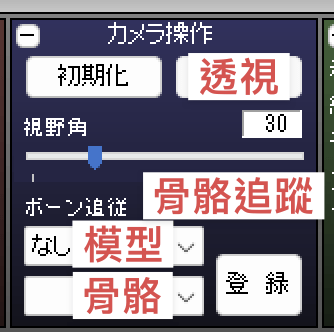
滑鼠滾動可以控制距離。如果將透視關掉,顯示方式會變成正交,製作鏡頭時除非特殊情況否則不要用(容易渲染bug)骨骼追蹤可以讓鏡頭跟著指定骨骼一起移動,綁在頭上可以模擬第一視角等等。
骨骼
在預覽窗口可以看到不同形狀的骨骼及右下角的小工具。
骨骼類型
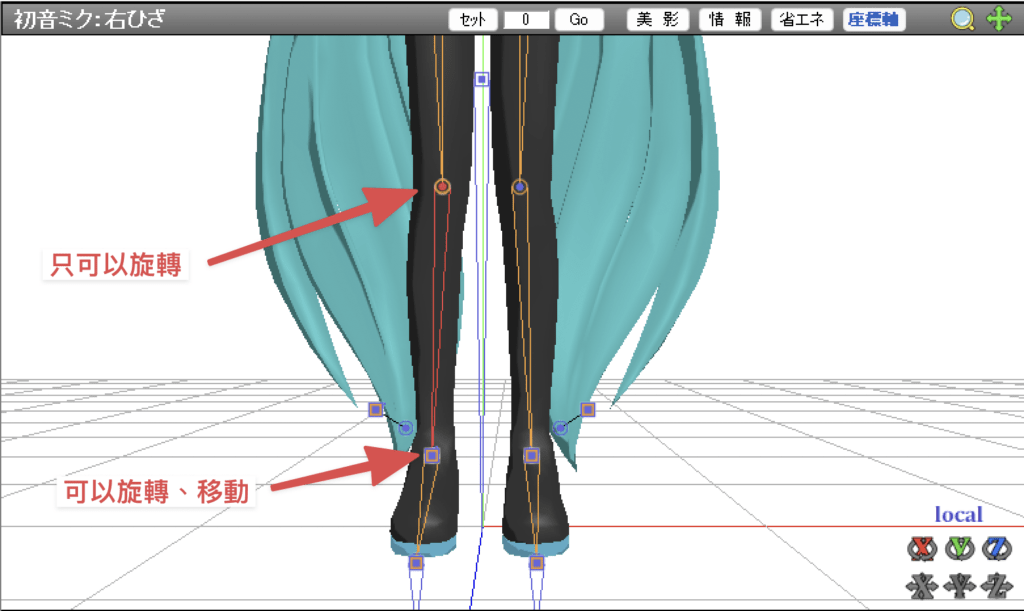
小工具
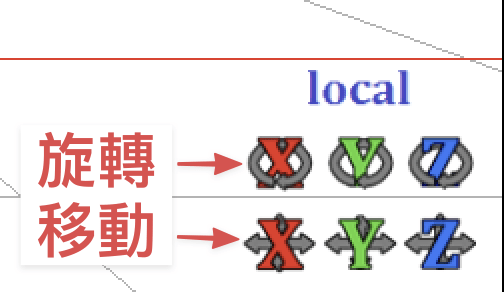
除了指定軸的旋轉、移動,還可以看到上方有行藍色的字。指的是使用下方工具時對應調整的軸系,點一下就可以切換使用軸。
local是相對軸,也就是骨骼跟骨骼間的軸向,global指的是主軸原點也就是(0,0,0),選擇骨骼後的旋轉工具也是主軸。
以及鏡頭區特別有的accessory軸,可調整選擇附件的對應軸數值,上列的XYZ指的是移動,中間有R的是旋轉(Rotate),沒辦法這樣調整的是最下面一列——Si大小,Tr透明度(0為透明)。
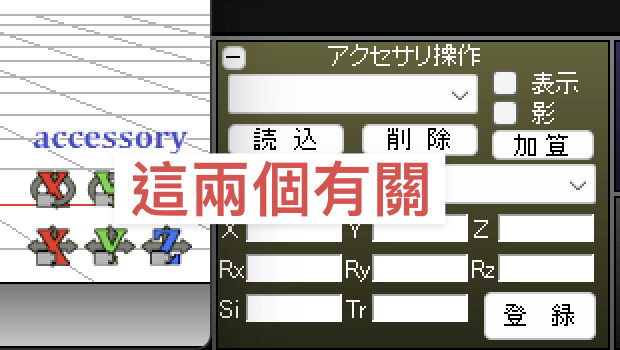
顯示埠/關鍵幀
在這個地方可以使用框選以及一些快捷鍵。
- Del – 刪除
- Ctrl+Z – 復原
- Ctrl+X – 還原
單選關鍵幀
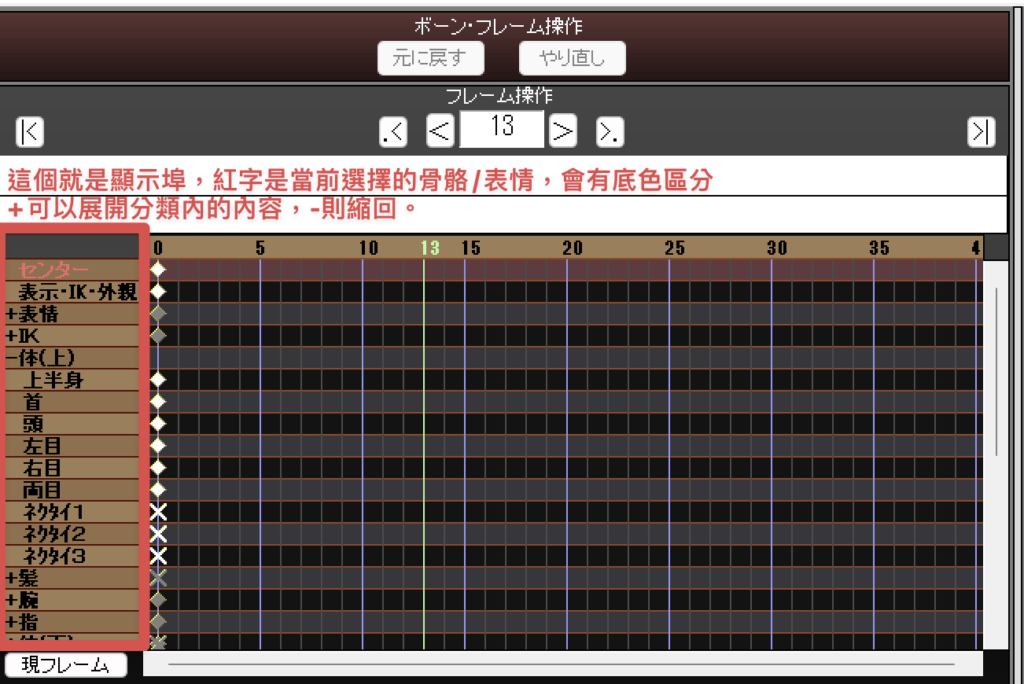
多選關鍵幀
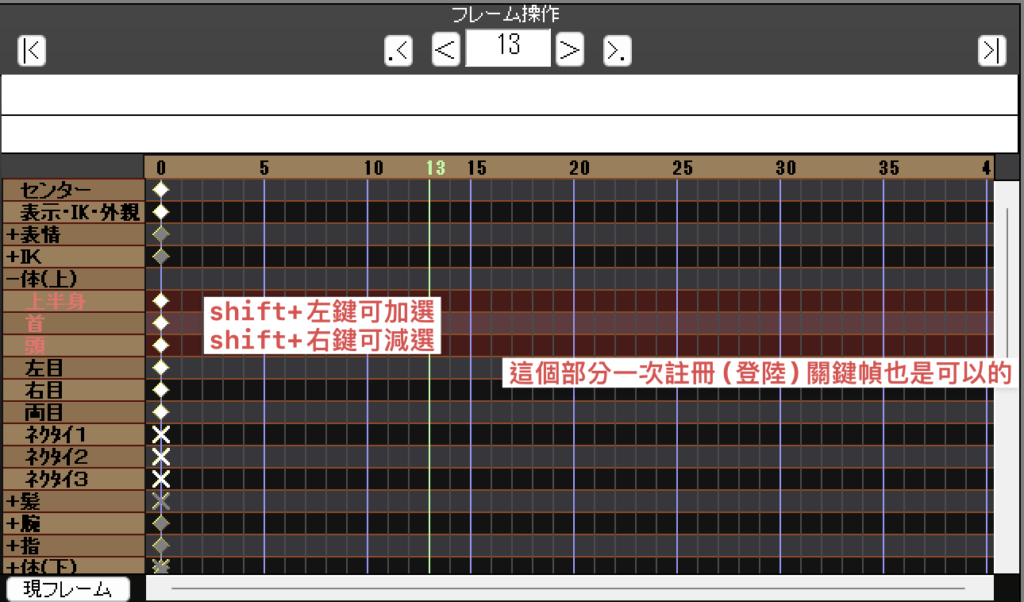
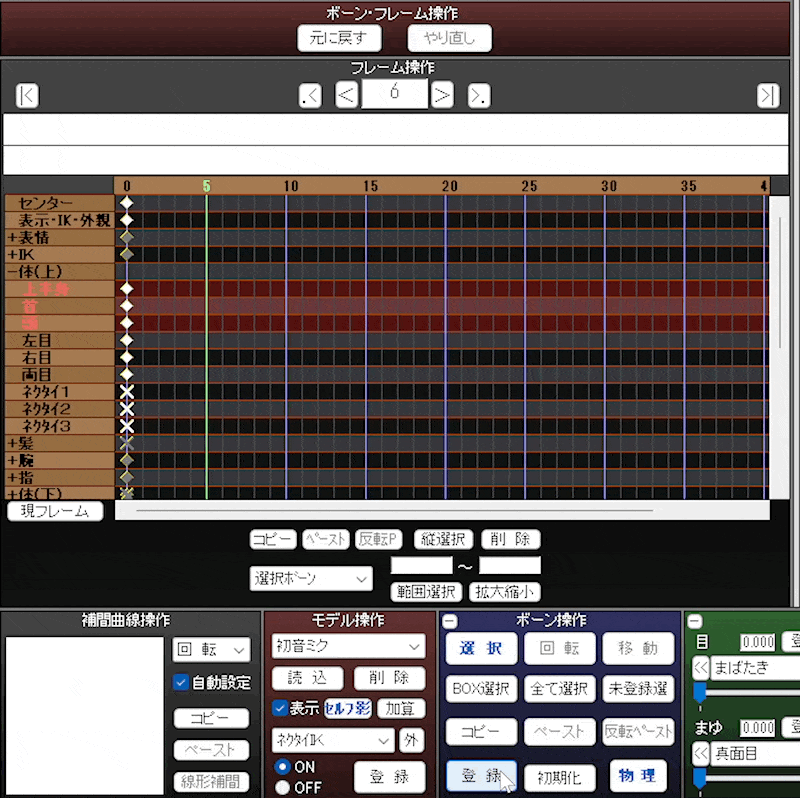
移動關鍵幀
將需要移動的關鍵幀選取起來,按住其中的關鍵幀拖動即可移動。
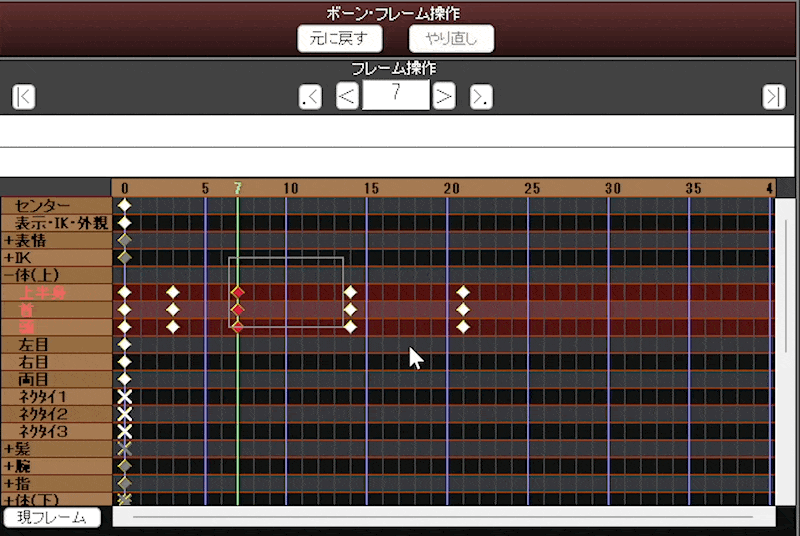
跳轉上/下一個關鍵幀
有的時候修正動作時,不想一格一格按方向鍵確認該骨骼在哪幀有動的時候,可以使用。
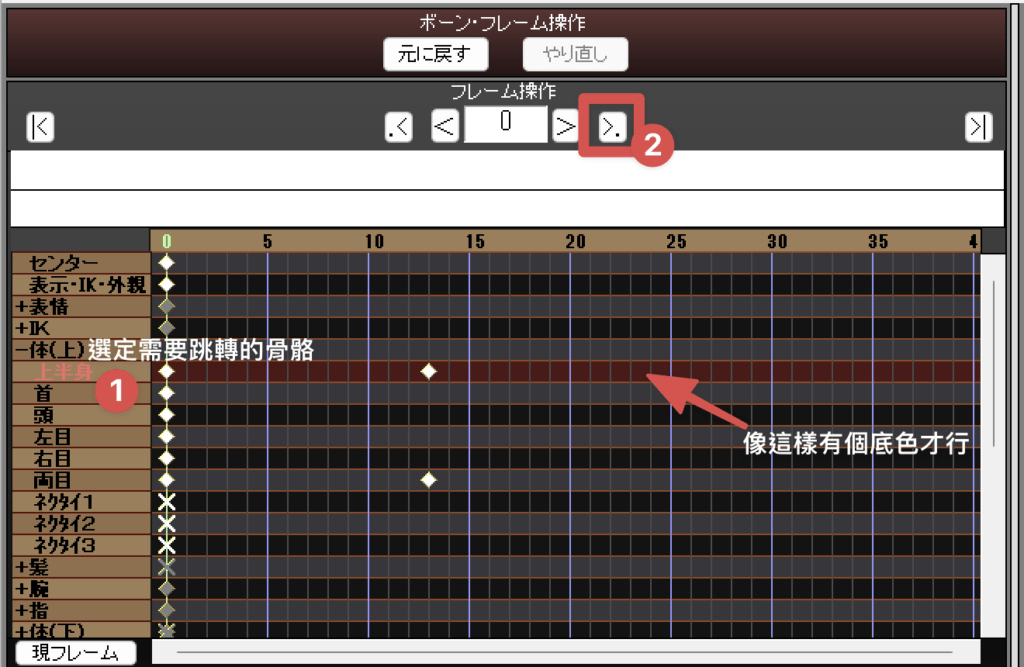
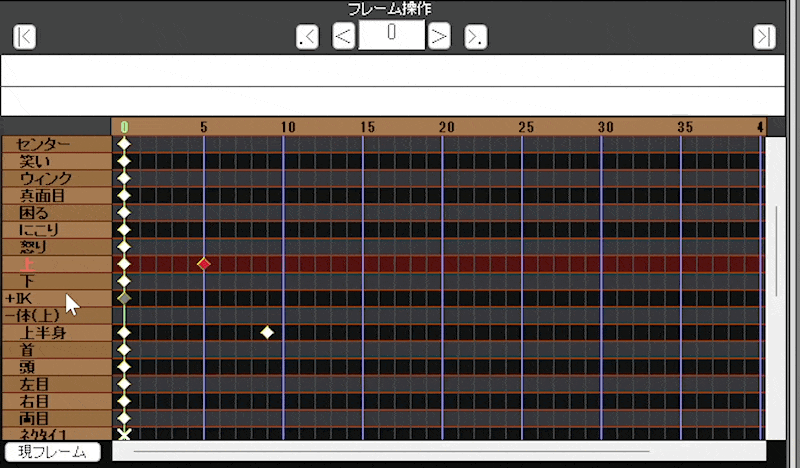
複製/貼上關鍵幀
只是一般的複製幀再貼上幀,只需要選取起來再按按鈕。
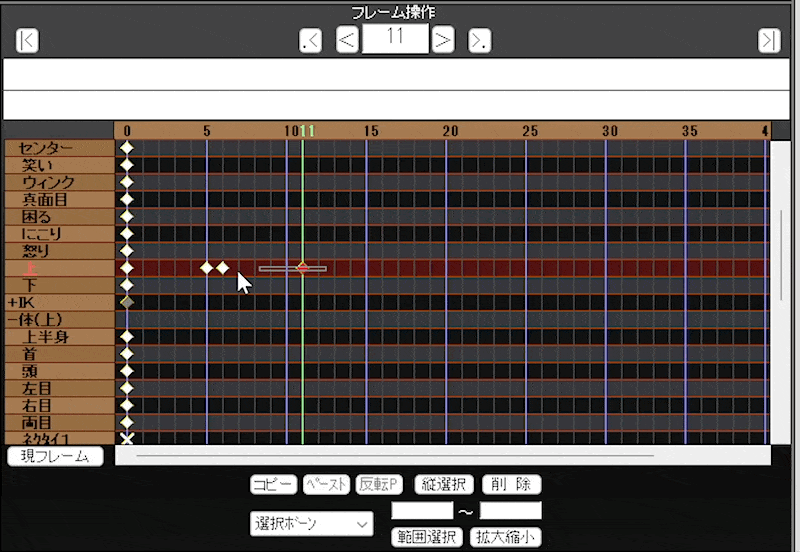
反轉關鍵幀
把左右翻轉,原幀會保留,如果想鏡像動作,務必刪除原幀後再反轉(即複製>刪除>反轉)。
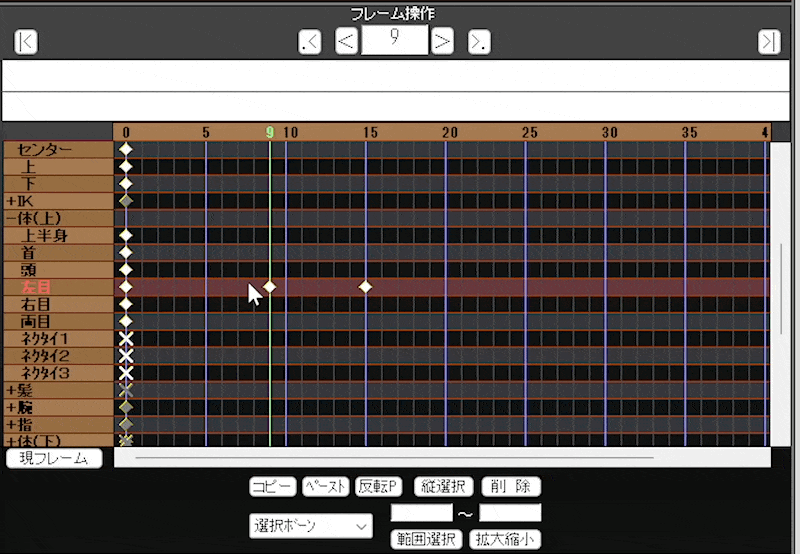
圖 12
選擇清單、範圍選擇關鍵幀
可以比較快速的選取指定範圍內的全部關鍵幀。
-1指的是全部
外親(綁定骨骼)
可以將有移動骨的模型綁到其他模型上,比如手拿麥克風等等。
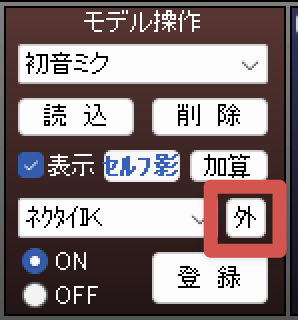
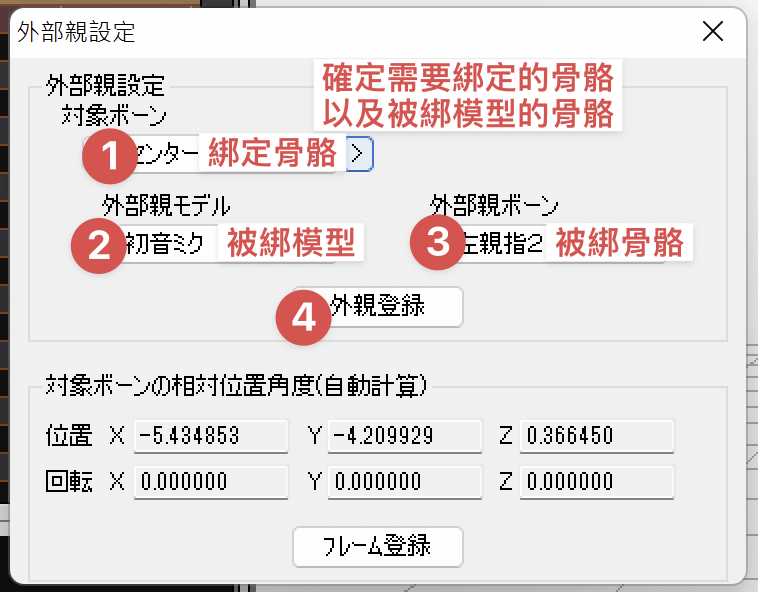
セルフ影操作
就是自身陰影
除了Ray-MMD、SdPBR、ikPolishShader以外的渲染會需要控制的東西,數值越大近距離的影子細緻度越差,影子範圍越廣(遠距離的影子可見),反向則近距離細緻度高,影子範圍越小。
相關項目——美影(電腦性能較高時可用,影子細緻度提高)
影なし——只有本影,相當模型頁的セルフ影被關閉。另外兩個模式只是計算方式的不同,沒有特別大的差異。
セルフ影不同於其他關鍵幀,它沒有線性增減,得自己K。
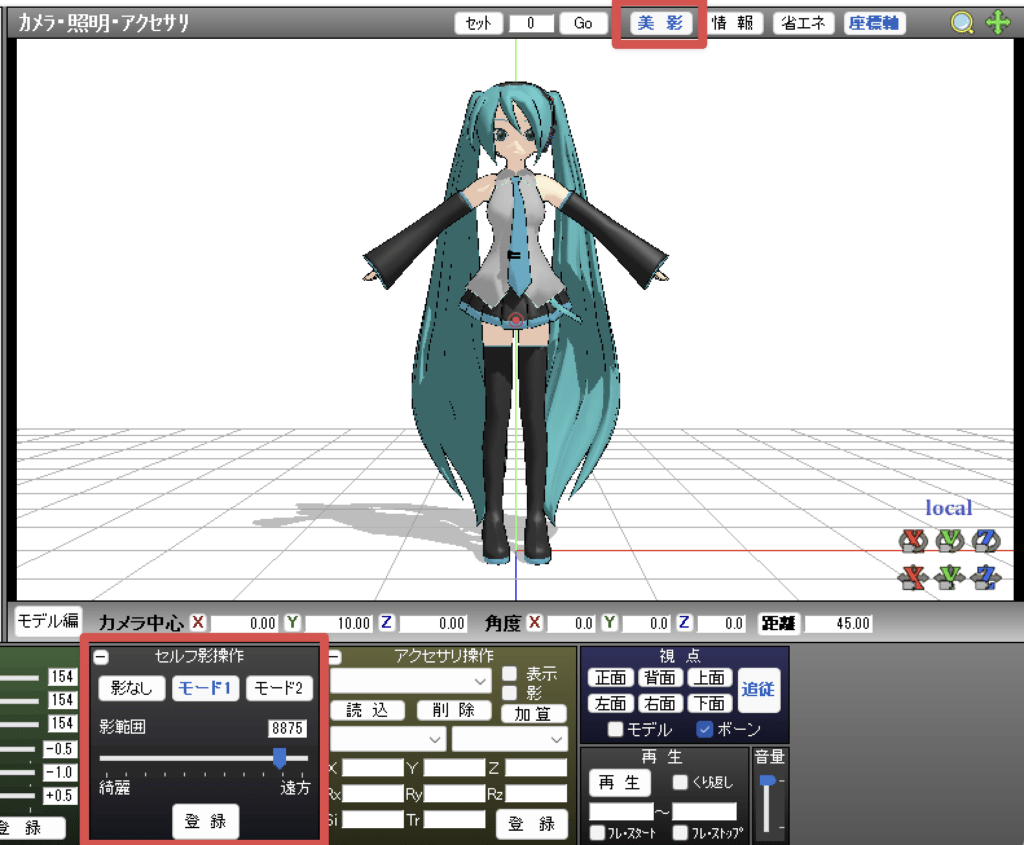
再生
就是播放
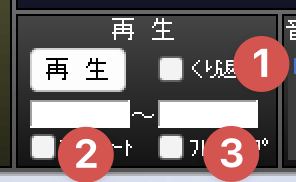
- 重複播放
- 從指定幀開始播放
- 結束時停在播放指定幀
曲線
這部分比較複雜點,如果沒有想要製作動作而是修正動作的話,建議只是把自動設定給關閉。因為它會將曲線自動設定成線性補間,會把作者設定的曲線替換掉。
曲線可以讓A幀到B幀在一樣長的時間有速度變化,可以只針對特定軸的變化進行操作。按線性補間的斜線及中線區分可以得到一般結論。
暫時無圖
MME
展開
隱藏/顯示材質
統一分配特效
為單一材質分配特效
解除效果
特效分配存檔
單一模型特效分配存檔
同名特效存檔自動讀取
隱藏特效
快捷鍵
Ctrl+Shift+ELast update: 2023-10-07